照片上传及相应处理方法
一、照片上传方法?
1 、在网上报名/确认系统中,通过“查询修改”进入后,点击“照片维护”按钮
2 、点击“浏览”,选择需要上传照片,点击“确定”即可。
二、照片的容量大于 20KB,如何处理?
1 、在“画图”程序中,点击“图像”菜单中“拉伸 /扭曲”命令
(“开始”→“程序”→“附件”→“画图”即可打开画图程序)
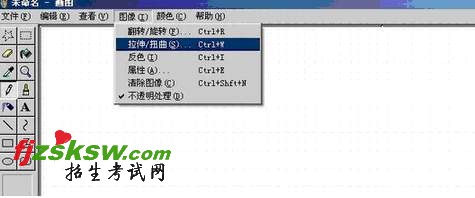
2 、在“拉伸和扭曲”对话框中,拉伸的水平、垂直列表框中输入适当缩放比例值(如 80)

三、上传照片后,无照片显示,只显示红叉,如何处理?
在“画图”程序中将照片打开,点击“文件”菜单,选择“另存为”命令,在“另存为”对话框中,最下方文件类型选择“ JPEG”,最后点击“保存”按钮。重新上传照片即可。
